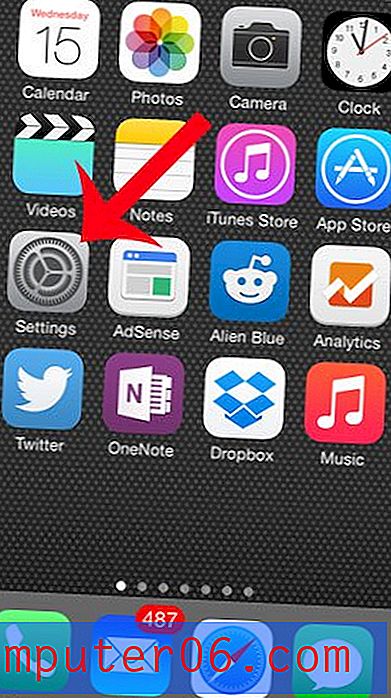Microsoft Word 2010에서 스크린 샷 찍기
스크린 샷은 화면에서 누군가를 화면에 표시 할 수있는 유용한 방법입니다. 특히 화면을 찾거나 재생하기 어려울 수 있습니다. 실제로이 사이트에 작성된 모든 기사에서 많은 스크린 샷을 사용합니다. 스크린 샷을 만드는 데 익숙하다면 이미지 편집 프로그램이나 스크린 샷을 생성하고 이미지로 저장하는 응용 프로그램이 필요하기 때문에 프로세스가 약간 지루할 수 있습니다. 따라서 Microsoft Word 2010에 스크린 샷을 삽입하려면 스크린 샷을 찍어 이미지로 저장 한 다음 해당 사진을 Microsoft Word에 삽입해야합니다. 그러나 Word 2010에는 실제로 프로그램 내에서 직접 스크린 샷을 찍을 수있는 유틸리티가있어 프로세스를 방해 할 수있는 추가 단계를 모두 무시할 수 있습니다.
Microsoft Word 2010에서 스크린 샷 삽입
이 기능은 스크린 샷에 의존하는 문서를 자주 쓰는 사람들에게 매우 유용합니다. 이러한 이미지를 만드는 데 소요되는 시간이 줄어들고 프로그램간에 지속적으로 전환해야하는 불편 함이 사라집니다. Microsoft Word 2010에서 스크린 샷을 만드는 방법 을 배우려면 아래를 계속 읽으십시오.
1 단계 : Microsoft Word 2010을 시작합니다.
2 단계 : 창의 맨 위에있는 삽입 탭을 클릭하십시오.
3 단계 : 스크린 샷 드롭 다운 메뉴를 클릭 한 다음 스크린 샷 을 가져올 열린 창을 선택하십시오.

이 메뉴의 하단에는 Screen Clipping 이라는 옵션이 있습니다. 해당 옵션을 선택하면 마지막으로 열린 창으로 이동하고 화면에 그려서 스크린 샷으로 포함 할 부분 만 선택할 수 있습니다. 창 중 하나의 부분 스크린 샷을 포함하려는 경우 매우 유용합니다.
Word 2010에서는 삽입 된 스크린 샷을 이미지로 취급하므로 창의 맨 위에있는 그림 도구 탭을 사용하여 이미지에 다양한 변경 사항을 적용 할 수 있습니다.
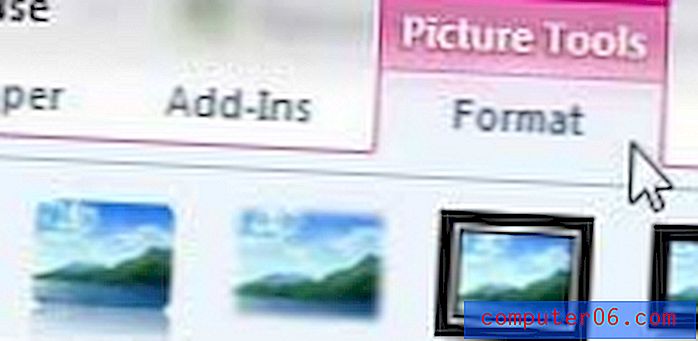
이렇게하면 일반적인 편집 작업을 수행 할 수 있으므로 Word에 추가하기 전에 스크린 샷 이미지를 별도의 프로그램에서 편집해야 할 필요가 없습니다.